Ha szeretne mindent vezérelni, ami Android-eszközén található, akkor a Google Files szolgáltatást kedvelheti. Ez az ingyenes alkalmazás segít abban, hogy eszközét csúcsminőségű állapotban tartsa azáltal, hogy törli a szükségtelen fájlokat, és megmutatja, mi foglalja el az eszköz tárhelyét.
A Google Fájlok alkalmazás segítségével olyan képeket és videókat találhat, amelyeket valószínűleg elfelejtett. Lehet, hogy ki akartad törölni őket, de folyamatosan felejtsd el. Olvasson tovább, hogy megtudja, mire képes a Google Fájlok alkalmazás Android-eszközén.
Hogyan távolítsuk el a szemetet bármely Android-eszközön
Amikor először nyitja meg az alkalmazást, három lap fog megjelenni: Tisztítás, Böngésző és Megosztás. Koppintson a Tisztítás fülre, és mindenféle tisztítási javaslatot fog látni az alkalmazásból. Például megjelenhet egy üzenet, amely tudatja, hogy vannak olyan kéretlen fájlok, amelyeket törölhet tárhely felszabadítása érdekében.
Az alkalmazás különböző típusú fájlokat is megjelenít, amelyeket esetleg törölni szeretne. Ezek a kéretlen fájlok a Tisztítási javaslatok részben találhatók. Böngészhet a fájlok között, például:
- Mémek
- Ismétlődések
- Régi képernyőképek
- WhatsApp Media
- Letöltött fájlok
- Nagy fájlok
- Fájl áthelyezése SD-kártyára
A Google Fájlok alkalmazás megjeleníti az eszközén lévő alkalmazásokból származó tartalmakat is, amelyeket esetleg törölni szeretne. Minden szakaszhoz tartozik egy Fájlok kiválasztása gomb.
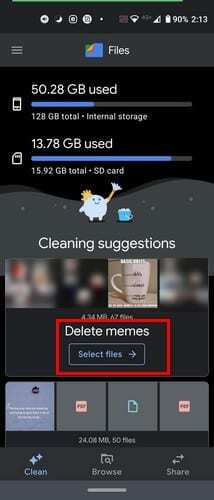
Miután megérinti a Fájlok kiválasztása gombot, érintse meg a törölni kívánt fájlokat. Minden fájl egy pipa lesz megjelölve. A fájlokat rács vagy lista módban láthatja. A jobb szélen lehetőség van a fájlok rendezésére is:
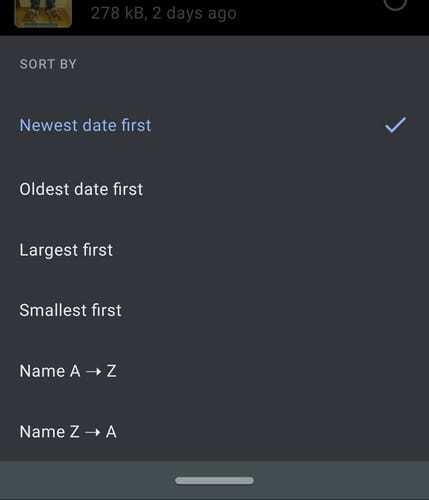
- Először a legújabb dátum
- Először a legrégebbi dátum
- A nagyok először
- Először a legkisebb
- Név A-Z
- Név Z-A
Miután kiválasztotta a törölni kívánt fájlokat, érintse meg a kék Törlés gombot alul. Ha törölt néhány fájlt, húzza lefelé az ujját az alkalmazás frissítéséhez. Felül láthatja, hogy mennyi tárhely áll rendelkezésre a telefonjában.
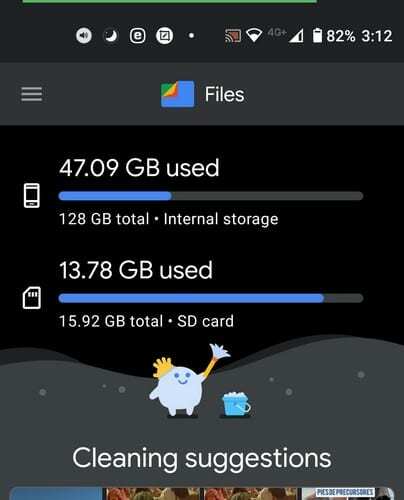
Hogyan lehet kihasználni a Google Files Tallózás lapját
Jó néhány lehetőséget fog látni a Tallózás lapon. Például a tetején az alkalmazás megmutatja a legutóbb megtekintett fájlokat. A következő szakasz, a Kategóriák, a fájlokat különböző részekre osztja, például:

- Letöltések
- Képek
- Videók
- Hang
- Dokumentum és egyéb
- Alkalmazások elemre
Ha ezek közül a szakaszok közül választ egyet, különböző lehetőségek közül választhat. A legtöbb ilyen kategória számos lehetőséget kínál, ha megérinti az adott fájl jobb oldalán található pontokat. A videóknál például ki kell választanod egy videót, mielőtt további lehetőségeket látnál. Ilyen lehetőségek közül választhat:
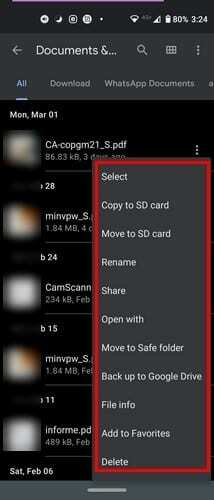
- Válassza ki
- Másolás SD kártyára
- Áthelyezés SD-kártyára
- Átnevezés
- Részvény
- Nyitott
- Ugrás a Biztonságos mappába
- Biztonsági mentés a Google Drive-ra
- Fájl információ
- Add hozzá a kedvencekhez
- Töröl
A Google Fájlok alkalmazás hasznos lehetőségeket is kínál az alkalmazások kezeléséhez. Az Alkalmazás kategóriában megjelenik a telepített alkalmazások listája. Koppintson a jobb oldalon lévő pontokra, és olyan műveleteket hajthat végre, mint például:
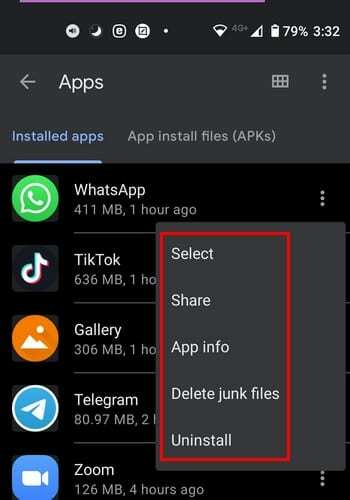
- Részvény
- Válassza ki
- Alkalmazásinformációk
- Törölje a kéretlen fájlokat
- Eltávolítás – Az alkalmazás eltávolítása a Google Play Áruház felkeresése nélkül történik.
A Google Fájlok a kedvencként megjelölt fájlokat is megőrzik a „Jap, kitaláltad, a Kedvencek” részben. Alul azt is láthatja, hogy mennyi tárhely maradt az eszközön és az SD-kártyán, ha van ilyen. A meglévő fájlok megtekintéséhez érintse meg bármelyiket. Egy adott fájllal kapcsolatos művelet végrehajtásához érintse meg a jobb oldalon lévő pontokat.
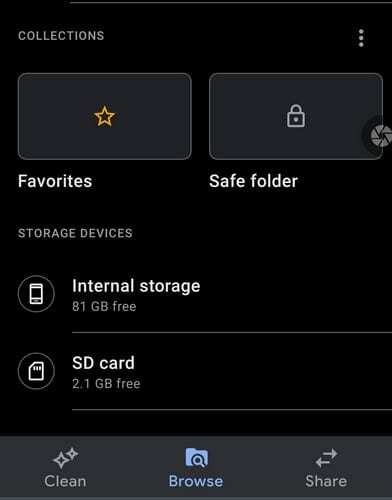
Biztonságos mappa
A Biztonságos mappa segít az érzékeny információk biztonságban tartásában. A Biztonságos mappa 4 digitális tűvel rendelkezik, amelyet kiválaszthat az oda áthelyezett fájlok zárolásához. Ha valaha is meg akarja változtatni a Secure Folder PIN kódját, akkor be kell lépnie az alkalmazás beállításaiba.
Koppintson a bal felső sarokban lévő háromsoros menüre, és érintse meg a Beállítások elemet. Csúsztassa lefelé az ujját, amíg el nem éri a Tallózás részt. Ebben a részben a Biztonságos mappa opció lesz az utolsó a listán.
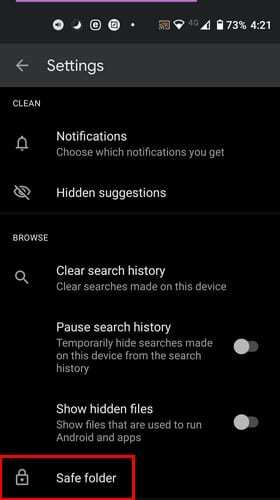
Érintse meg a Zárolás módosítása opciót. Mielőtt új PIN-kódot tudna hozzárendelni, meg kell adnia a jelenlegi PIN-kódot.
Fájlok megosztása internet nélkül
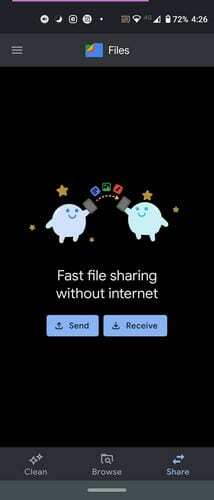
A Share opció előnyös. Fájlokat küldhet valakinek internetkapcsolat nélkül. Mindkettőnek meg kell nyitnia az alkalmazást. Önnek meg kell érintenie a küldés gombot, míg barátjának a fogadás gombot. A barátjának hozzá kell adnia a nevét, és ha megteszi, ez a név jelenik meg a Közeli személyek listában.
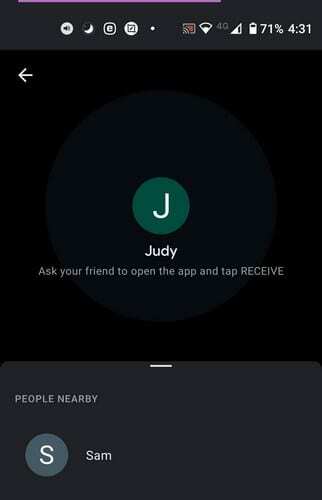
Miután létrejött a kapcsolat, ki kell választania, milyen fájlokat szeretne küldeni. Jelölje ki őket, és érintse meg a küldés gombot alul. Ez minden benne van.
Következtetés
A Google Fájlok alkalmazással számos nagyszerű funkcióhoz juthat ingyenesen. Ön irányíthatja, hogy mi foglalja el a tárhelyét, és eltávolíthatja a felesleges fájlokat. Mennyire találja hasznosnak az alkalmazást? Tudassa velem az alábbi megjegyzésekben.